这篇教程Illustrator绘制清爽夏季海边水珠3D字特效写得很实用,希望能帮到您。
先看看效果图 
下面是教程 
在AI里打上你要的文字 
然后在调整一下文字形状 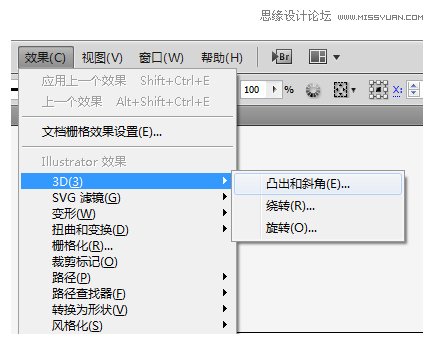
选择效果-3D-凸出和斜角 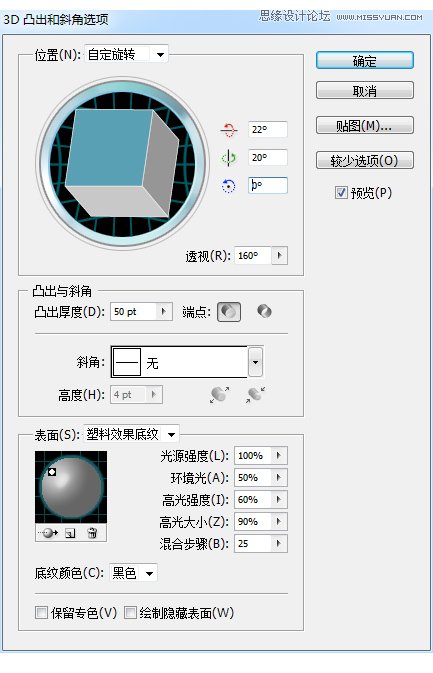

得到想要的3D效果,好了到这里AI部分就完成了,我们现在回到PS中。 
到一个合适的背景图片 
从AI中把刚刚做好的3D效果文字拖到PS中 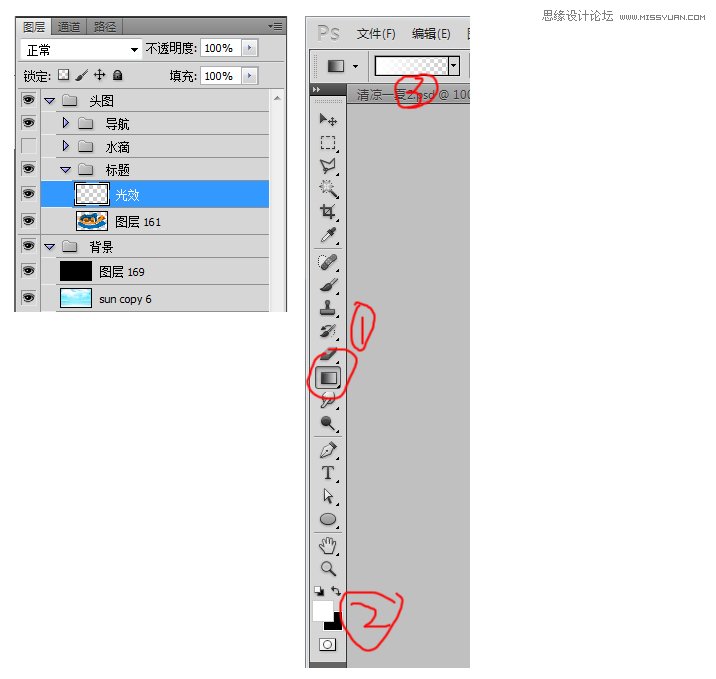
在导入的3D文字上新建光效图层,选择白到透明的径向渐变 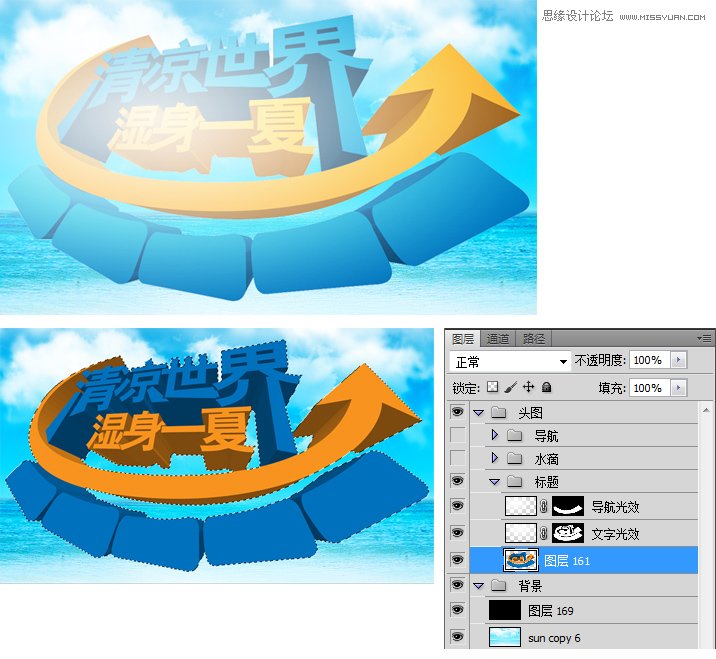
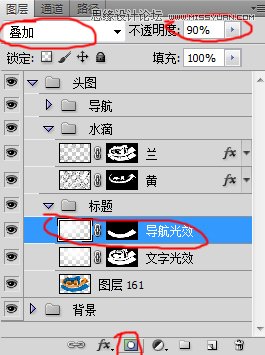
在按钮CTRL点击3D字图层得到选取后选择刚刚建的光效图层,点击图层下部的添加矢量模版,然后选择光效图层属性为叠加,并适当调整透明度。 
Illustrator制作马赛克效果的艺术字教程
Illustrator绘制70年代的餐馆矢量插画教程 |

